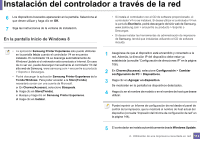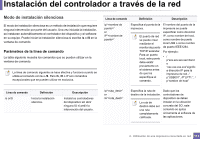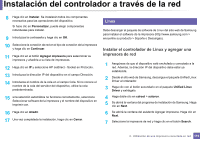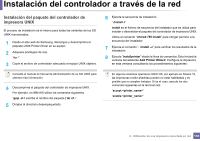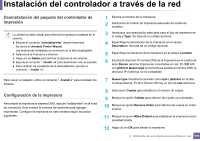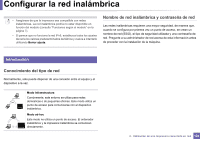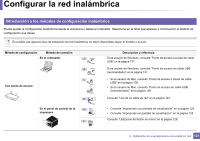Samsung SL-M2625D User Manual Ver.1.01 (Spanish) - Page 116
Instalar el controlador de Linux y agregar una, impresora de red, Instalar, Personalizar, Continuar
 |
View all Samsung SL-M2625D manuals
Add to My Manuals
Save this manual to your list of manuals |
Page 116 highlights
Instalación del controlador a través de la red 8 Haga clic en Instalar. Se instalarán todos los componentes necesarios para las operaciones del dispositivo. Si hace clic en Personalizar, puede elegir componentes individuales para instalar. 9 Introduzca la contraseña y haga clic en OK. 10 Seleccione la conexión de red en el tipo de conexión de la impresora y haga clic en Continuar. 11 Haga clic en el botón Agregar impresora para seleccionar su impresora y añadirla a su lista de impresoras. 12 Haga clic en IP y seleccione HP Jetdirect - Socket en Protocolo. 13 Introduzca la dirección IP del dispositivo en el campo Dirección. 14 Introduzca el nombre de la cola en el campo Cola. Si no conoce el nombre de la cola del servidor del dispositivo, utilice la cola predeterminada. 15 si la selección automática no funciona correctamente, seleccione Seleccionar software de la impresora y el nombre del dispositivo en Imprimir con. 16 Haga clic en Añadir. 17 Una vez completada la instalación, haga clic en Cerrar. 9 Linux Debe descargar el paquete de software de Linux del sitio web de Samsung para instalar el software de la impresora (http://www.samsung.com > encuentre su producto > Soporte o Descargas). Instalar el controlador de Linux y agregar una impresora de red 1 Asegúrese de que el dispositivo esté enchufado y conectado a la red. Además, la dirección IP del dispositivo debe estar ya establecida. 2 Desde el sitio web de Samsung, descargue el paquete Unified Linux Driver al ordenador. 3 Haga clic con el botón secundario en el paquete Unified Linux Driver y extráigalo. 4 Haga doble clic en cdroot > autorun. 5 Se abrirá la ventana del programa de instalación de Samsung. Haga clic en Next. 6 Se abrirá la ventana del asistente Agregar impresora. Haga clic en Next. 7 Seleccione la impresora de red y haga clic en el botón Search. 2. Utilización de una impresora conectada en red 116